VirtualBoxを使って、4月にリリースされた最新バージョンのPC-BSD 10.3をインストールしました。
PC-BSDは、FreeBSDベースにデスクトップ向けに開発されたBSDディストリビューションで、BSD初心者でも簡単にインストールができ、インストール直後からデスクトップ環境のKDEが利用できるようになっています。
PC-BSD 10.3をインストールしたときの主な画面のスクリーンショットを載せておきます。
下のスクリーンショットは、PC-BSD 10.3のインストーラーが起動したときの最初の画面です。
インストーラーに表示する言語を選択します。メニューから日本語を選択すると、この画面から、日本語でメッセージが表示されるようになります。
システムの選択。「Desktop(PC-BSD)」を選択します。
ディスクの選択。インストール先のディスク、パーティションの設定を行います。わたしはデフォルトのままにしました。
タイムゾーンとホスト名を設定する画面。日本に住んでいるので[Asia/Tokyo]を選択し、システムのホスト名はデフォルトのままにしました。
rootパスワードの設定。システムを変更するときに使用するrootのパスワードを設定します。
ユーザーアカウントの作成。
オーディオ出力の設定。
わたしはデフォルト設定のまま[次へ]をクリックしましたが、そのデフォルトの設定は適切ではなったようです。インストール後、音が鳴りません。ひょっとしたら、[出力デバイス]のプルダウンメニューから何か選択する必要があったかもしれません。
[Ip6を無効にする]、[SSHを有効にする]について設定します。わたしはチェックせずに[次へ]をクリックしました。
PC-BSD 10.3をインストール中。しばらく時間がかかるので、このときはパソコンを放置していました。
インストール終了。[完了]ボタンをクリックすると、パソコンが再起動します。
以上、PC-BSD 10.3のインストーラー画面の紹介でした。
PC-BSD 10.3はこちらの公式サイトからダウンロードできますが、現在、サーバーがつながりにくい状況になっています。



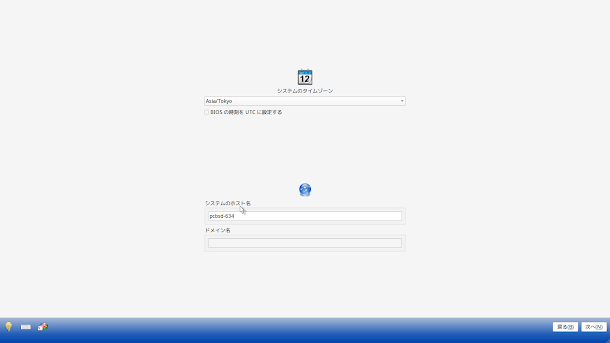
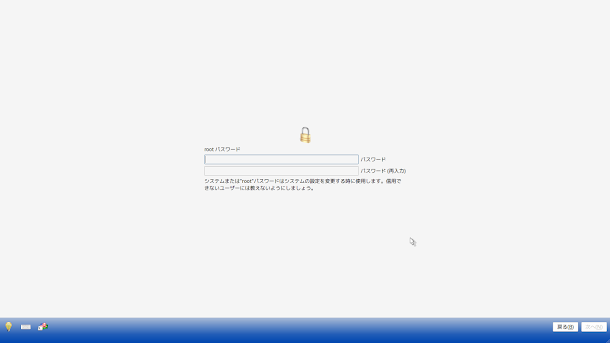









0 件のコメント:
コメントを投稿